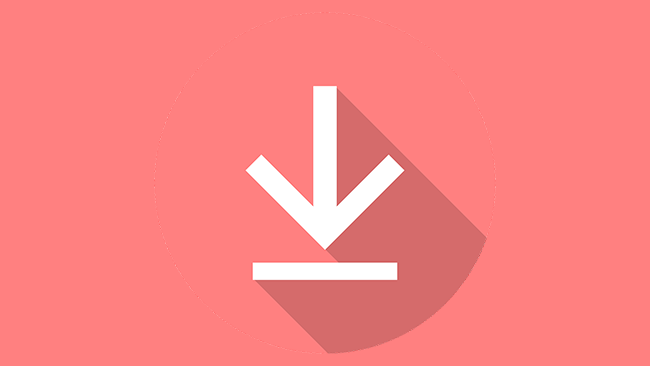【基本編】インスタライブの配信方法!

こんにちは!notari株式会社 垣 花子です!
リアルタイムでフォロワーと交流ができるインスタライブ! 配信したことはありますか?
インスタライブ(インライ)はコメントを通じて他のユーザーと交流ができるだけでなく、リアルタイムで情報発信をすることができます。さらに、アーカイブとしてライブ動画を残すこともできるので、インスタライブの配信時間に見ることができなかったユーザーも、あとからゆっくりと閲覧することができるんです。
そんなインスタライブは、人気芸能人だけでなく、有名インスタグラマーや企業アカウントなどが活用しています。新商品をいち早く紹介したり、広告宣伝を行ったりすることもできるため、今や欠かせない機能となっているのです。
そこで今回は、インスタライブの基本的な配信方法をご紹介します!
「インライ配信をしてみたいけれどやり方がわからない」「インスタライブって誰でもできるの?」
などと考えている方は、ぜひチェックしてみてくださいね!
インスタライブの配信方法
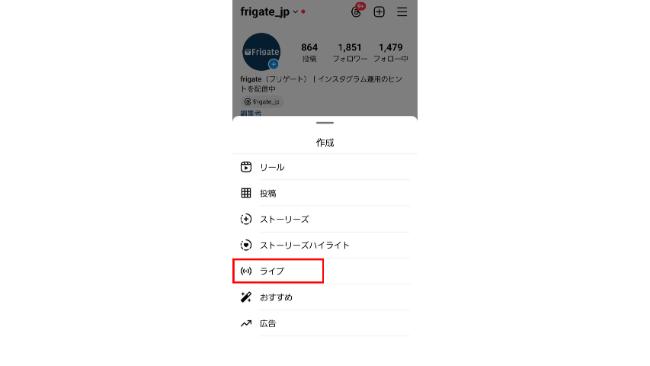
画面右上、または下にある「+」から「ライブ」を選択します。
ライブとはインスタライブのことです。
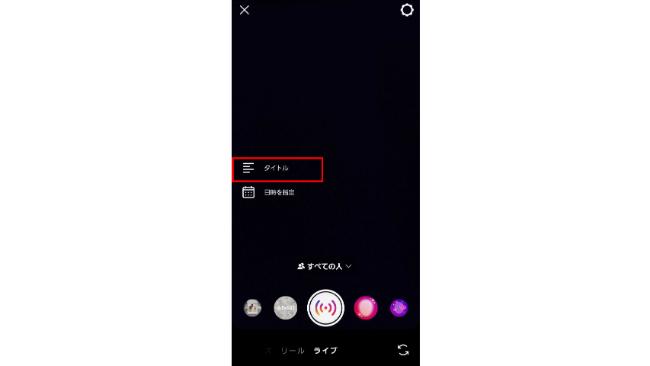
インスタライブ画面に切り替わったら、左側にある「タイトル」をタップしましょう。
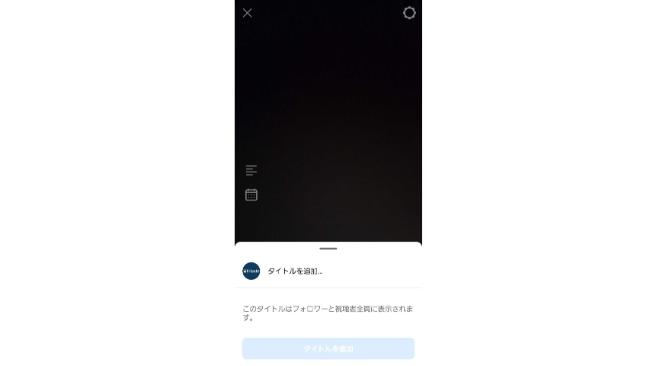
タイトルを入力してください。
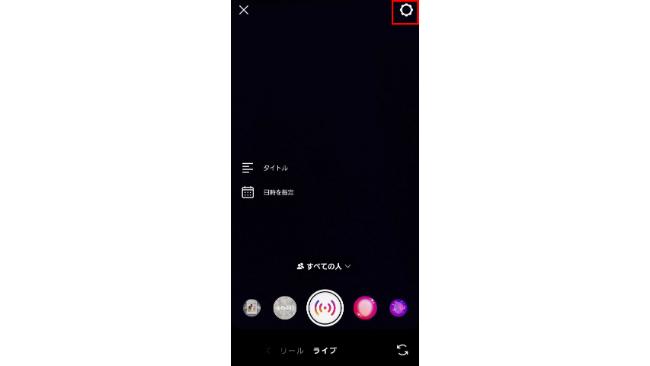
タイトルは右上のマークからも設定できます。
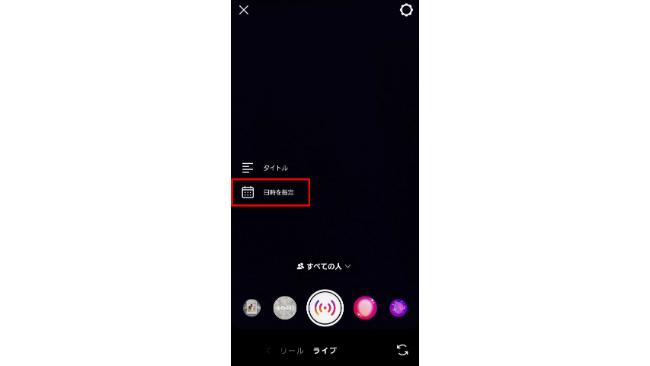
次に、画面左側にある「日時を設定」をタップ
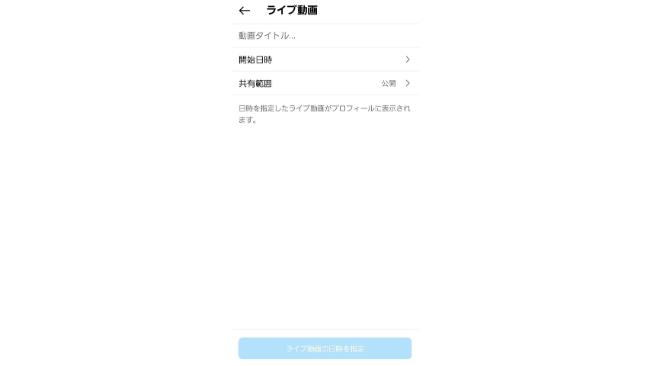
この画面でもライブタイトルを設定できます。インスタライブを配信する日時が決まっている場合は、開始日時と共有範囲をあらかじめ設定しておくと、ライブ開始がスムーズになります。
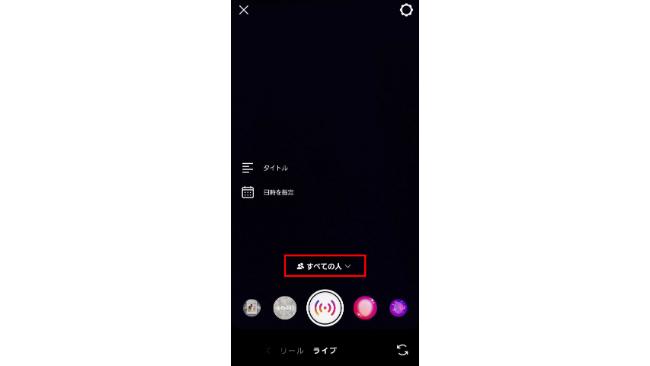
いよいよインスタライブを開始しますが、その前に共有範囲を設定しなければなりません。
シャッターボタンの上にある「すべての人」をタップしましょう。
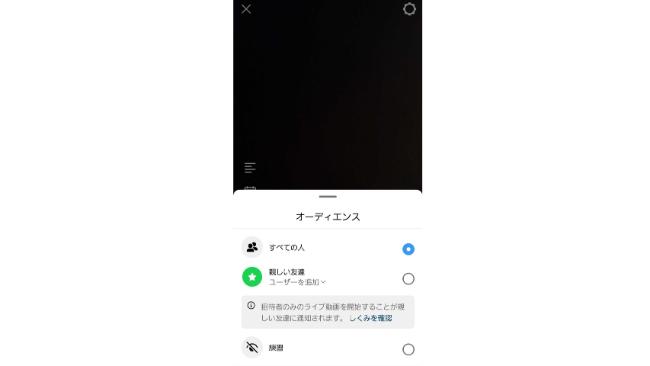
すべての人は「フォロワー・フォローしている人にかかわらず誰でも見れる状態」
親しい友達は「親しい友達に設定されているてる人のみが見れる状態」
練習は「誰も見れずインスタライブを練習するためのモード」です。
オーディエンスの選択が完了したら、いよいよインスタライブ開始です!
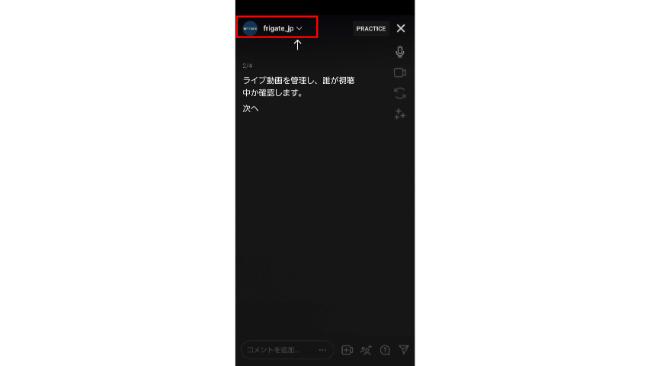
ライブ配信中に左上のユーザーネームをタップすると、誰が視聴しているかを確認することができます。
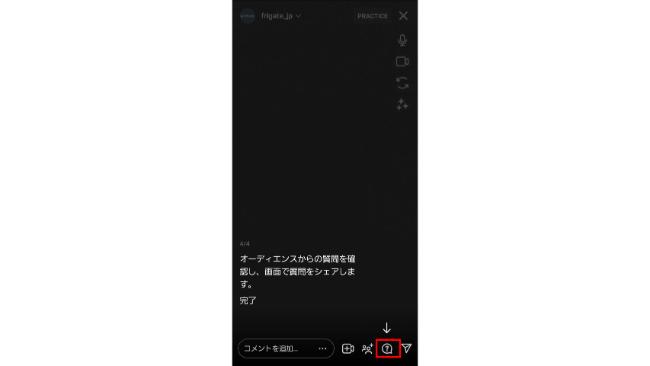
右下にある「?」マークは、視聴者からの質問を全体にシェアすることができます。
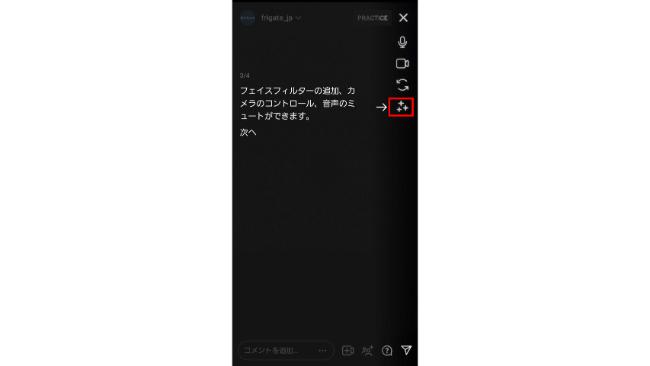
右側のキラキラマークは、フィルターを追加することができます。

インスタライブを終了する際は、「配信を終了」をタップするだけでOKです!
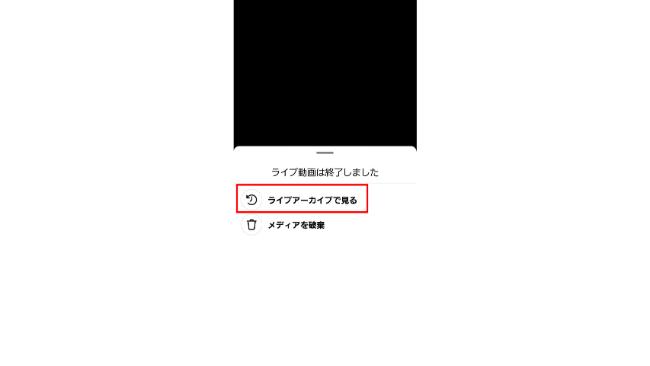
リアルタイムで視聴できない人のために動画を残す場合は、この画面で「ライブアーカイブで見る」を選択してください。この時「メディアを破棄」を選択するとアーカイブに残せなくなります。
このほか、インスタライブに関する関連記事もご覧ください!
インスタライブ配信の告知がプロフィールに表示可能!
インスタライブ配信をする方は必見!新たに追加された「モデレーター機能」とは
インスタライブ配信がより手軽に!映像・音声を消せる機能が登場
【プロアカウントの方必見!】リールとインスタライブ配信にインサイトが追加
まとめ
インスタライブはフォロワーと交流することができる便利な機能です。リアルタイムでフォロワーの意見を聞くこともできるので、フォロワーと積極的に交流したい場合はぜひ活用してみてくださいね!